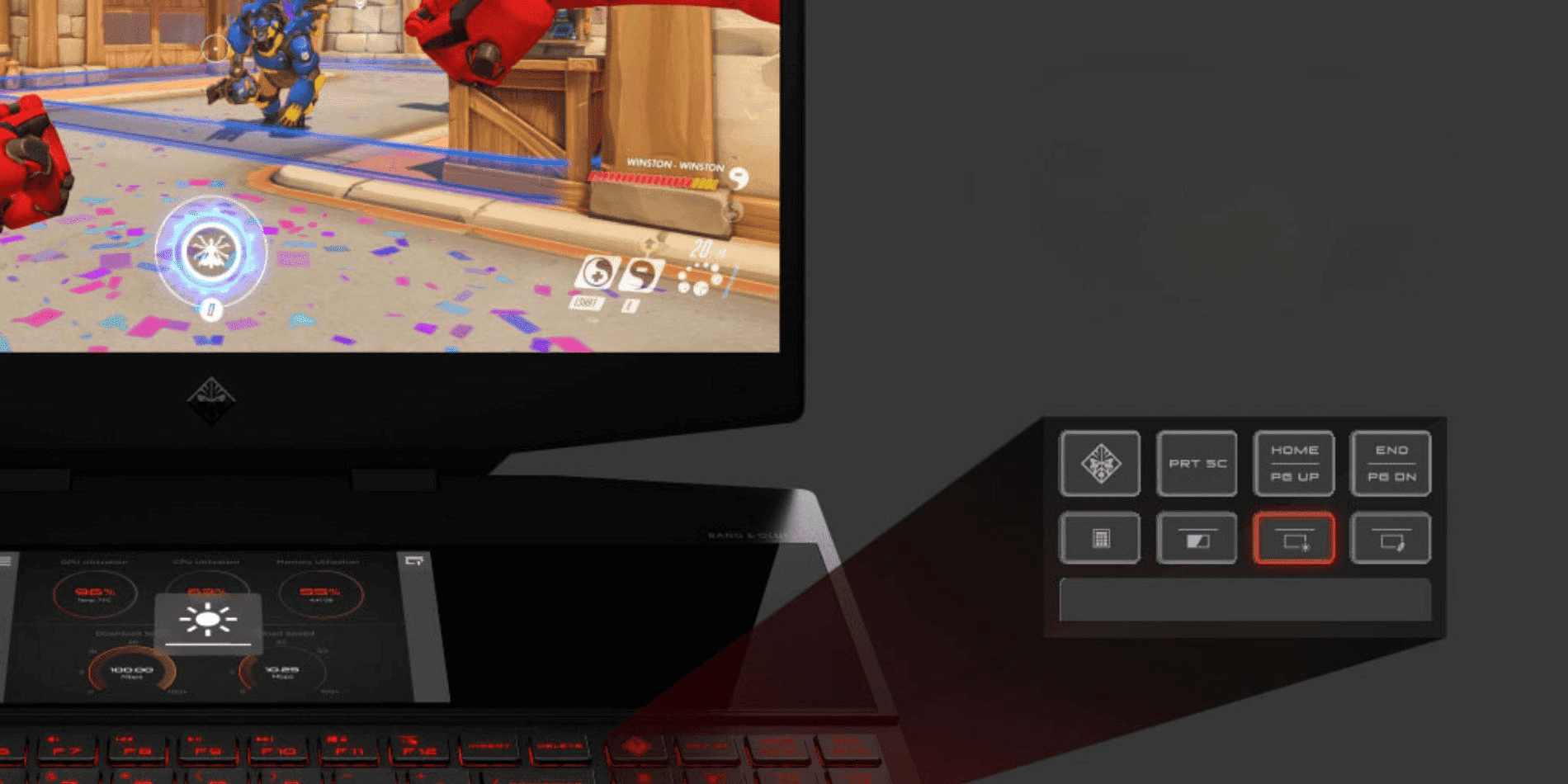Gracias por visitar la tienda de ARGENTINA HP
-
Contáctenos
CONTÁCTANOSChatea sobre tu compraAsesoría de productosEnvíanos tus comentarios Nos importa tu opinión!
- Mi cuenta
La barra de tareas no funciona: Cómo solucionarlo en Windows 10


Si usás Windows 10 en Argentina, es probable que en algún momento hayas tenido problemas con la barra de tareas. Este elemento esencial del sistema operativo puede dejar de responder o congelarse, lo que dificulta la navegación y el uso eficiente de tu computadora. Afortunadamente, existen soluciones para resolver estos inconvenientes y volver a disfrutar de una experiencia fluida en tu PC.
En este artículo, exploraremos las causas comunes de los problemas de la barra de tareas en Windows 10 y te proporcionaremos una guía detallada para solucionarlos, adaptada específicamente para usuarios argentinos.
¿Qué es la barra de tareas y cuál es su función?
La barra de tareas es un elemento fundamental del sistema operativo Windows que se ubica generalmente en la parte inferior de la pantalla. Te permite acceder rápidamente al menú de inicio, buscar aplicaciones, ver programas en ejecución y verificar notificaciones, fecha y hora.
Dato curioso: la barra de tareas se introdujo por primera vez en Windows 95 y ha sido una característica presente en todas las versiones posteriores de Windows, incluido Windows 10.
Problemas comunes de la barra de tareas y cómo solucionarlos
1. Barra de tareas saturada
La barra de tareas de Windows 10 suele tener muchos elementos predeterminados que pueden saturar el espacio disponible. Para optimizarla:
-
Hacé clic derecho en la barra de búsqueda y seleccioná “Ocultar” o “Mostrar icono de búsqueda”.
-
Desactivá el botón de Cortana si no lo utilizas.
-
Ocultá el botón de Vista de tareas si preferís usar el atajo de teclado Win + Tab.
-
Desactivá las noticias e intereses si no deseás ver el clima en la barra de tareas.
2. Reiniciar el proceso explorer.exe
Si la barra de tareas no responde, reiniciá el proceso explorer.exe:
-
Presioná Ctrl + Shift + Esc para abrir el Administrador de tareas.
-
En la pestaña “Procesos”, buscá “Explorador de Windows”.
-
Hacé clic derecho y seleccioná “Reiniciar”.
3. Ocultar la barra de tareas automáticamente
Para activar la función de ocultación automática:
-
Andá a Configuración > Personalización > Barra de tareas.
-
Activá la opción “Ocultar automáticamente la barra de tareas”.
4. Verificar actualizaciones de Windows y controladores
Mantenés tu sistema actualizado para evitar problemas:
-
Andá a Configuración > Actualización y seguridad > Windows Update.
-
Hacé clic en “Buscar actualizaciones” e instalá todas las disponibles.
5. Barra de tareas congelada
Si la barra de tareas está completamente congelada, porbá esta solución con PowerShell:
-
Abrí el menú Inicio y buscá “PowerShell”.
-
Hacé clic derecho y seleccioná “Ejecutar como administrador”.
-
Copiá y pegá el siguiente comando:
Get-AppXPackage -AllUsers | Foreach {Add-AppxPackage -DisableDevelopmentMode -Register "$($_.InstallLocation)AppXManifest.xml"} -
Cerrá PowerShell y eliminá la carpeta “TileDataLayer” en C:/Users/tu_nombre_de_usuario/AppData/Local/
6. La barra de tareas se mueve
Si la barra de tareas se mueve involuntariamente:
-
Andá a Configuración > Personalización > Barra de tareas.
-
Activá la opción “Bloquear la barra de tareas”.
7. La barra de tareas desaparece
Si la barra de tareas desaparece:
-
Movés el cursor al borde de la pantalla donde solía estar la barra de tareas.
-
Cuando el cursor cambie a una flecha, hacé clic y arrastrá hacia el centro de la pantalla.
Si esto no funciona, reiniciá Windows en modo seguro y luego en modo normal.
8. Crear una nueva cuenta de usuario o realizar una restauración del sistema
Como último recurso:
-
Utilizá un punto de restauración del sistema si tenés uno disponible.
-
O creá una nueva cuenta de usuario: andá a Configuración > Cuentas > Familia y otros usuarios > Agregar otra persona a este equipo.
Conclusión
La barra de tareas es un componente crucial de Windows 10 que facilita la navegación y el acceso rápido a tus aplicaciones favoritas. Aunque ocasionalmente pueden surgir problemas, las soluciones presentadas en este artículo te ayudarán a resolverlos rápidamente.
Recordá mantener tu sistema actualizado y considerá la posibilidad de actualizar tu equipo si experimentás problemas frecuentes. Con las opciones de HP disponibles en Argentina, podrás disfrutar de una experiencia informática fluida y sin complicaciones.
Explorá nuestra gama completa de notebooks y desktops para encontrar el equipo perfecto que se adapte a tus necesidades y asegure un rendimiento óptimo de Windows 10.